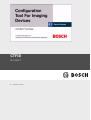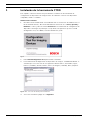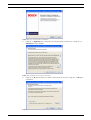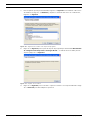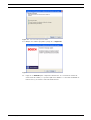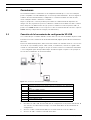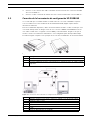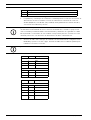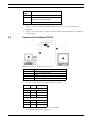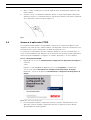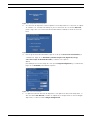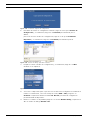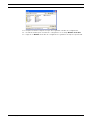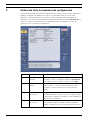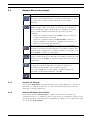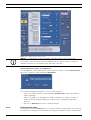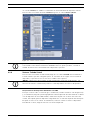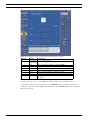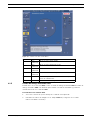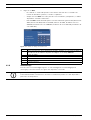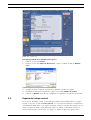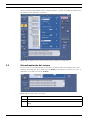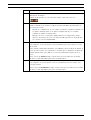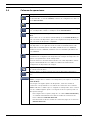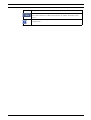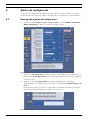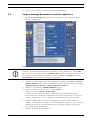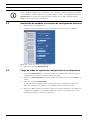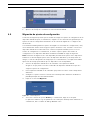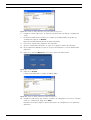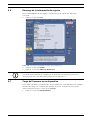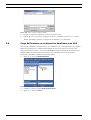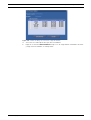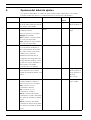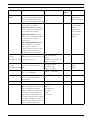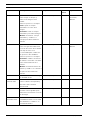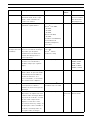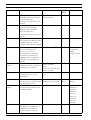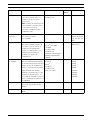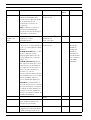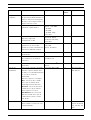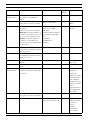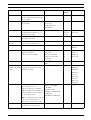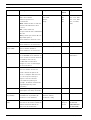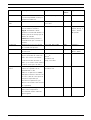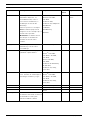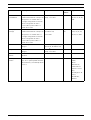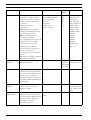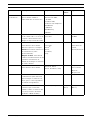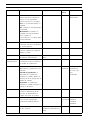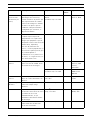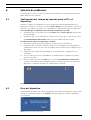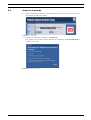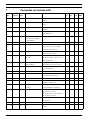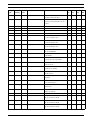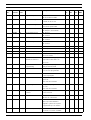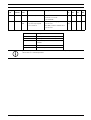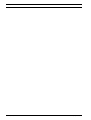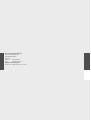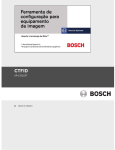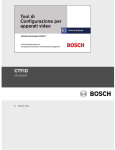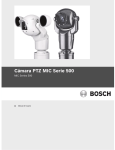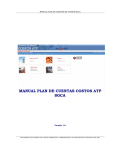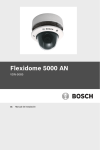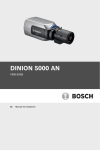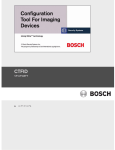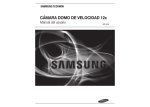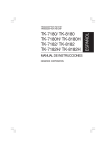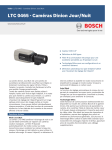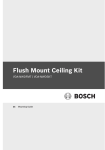Download ctfid - Bosch Security Systems
Transcript
CTFID VP-CFGSFT es Manual del usuario CTFID Índice | es 3 Índice Introducción Requisitos del sistema Dispositivos compatibles 1 Instalación de la herramienta CTFID 4 2 Conexiones 8 2.1 Conexión de la herramienta de configuración VP-USB 8 2.2 Conexión de la herramienta de configuración VP-RS2BLNX 2.3 Conexión de AutoDome RS-232 11 2.4 Acceso a la aplicación CTFID 12 9 3 Utilización de la herramienta de configuración 16 3.1 Botones del menú principal 17 3.1.1 Ventana Inf. General 17 3.1.2 Ventana del modo fuera de línea 17 3.1.3 Ventana del en línea 18 3.1.4 Ventana Teclado Virtual 19 3.1.5 Cuadro de diálogo Comandos AUX 21 3.1.6 Ventana Logs 22 3.2 Espacio de trabajo central 23 3.3 Retroalimentación del sistema 24 3.4 Columna de operaciones 26 4 Ajustes de configuración 28 4.1 Descarga de ajustes de configuración 28 4.2 Carga o descarga de cambios en ajustes específicos 29 4.3 Realización de cambios a un archivo de configuración existente 30 4.4 Carga de todos los ajustes de configuración en un dispositivo 30 4.5 Migración de ajustes de configuración 31 4.6 Descarga de la información de registro 33 4.7 Carga del firmware en un dispositivo 33 4.8 Carga del firmware en un dispositivo AutoDome serie VG4. 34 5 Opciones del árbol de ajustes 36 6 Solución de problemas 54 6.1 Confirmación del sistema de conexión entre el PC y el dispositivo. 54 6.2 Error del dispositivo 54 6.3 Acceso a la versión 55 7 Comandos del teclado AUX 56 Bosch Security Systems, Inc. Manual del usuario F.01U. | 3.09 | 2009.10 4 es | Instalación de la herramienta CTFID 1 CTFID Instalación de la herramienta CTFID Este capítulo contiene instrucciones para instalar el software de la herramienta de configuración de dispositivos de imagen. Antes de realizar la conexión a un dispositivo compatible, instale el software. Instalación del software 1. Introduzca el CD suministrado en la unidad de CD. Si el asistente de instalación no se inicia automáticamente, abra el CD manualmente haciendo clic en Inicio, Ejecutar y Examinar. Localice y abra el archivo autorun.exe. La herramienta de configuración de dispositivos de imagen le pedirá que escoja una de las siguientes opciones: Install Configuration Tool, User Guide, View the Readme file y Exit. Figura 1.1 Instalación de la herramienta de configuración 2. Pulse Install Configuration Tool para instalar el firmware. 3. La Herramienta de Configuración de Dispositivos de Imagen - InstallShield Wizard - le solicitará que seleccione uno de los siguientes idiomas: Checo, Neerlandés, Inglés, Francés (estándar), Alemán, Italiano, Polaco, Portugués (estándar), Ruso y Español. Figura 1.2 Selección del idioma para la instalación 4. F.01U. | 3.09 | 2009.10 Seleccione un idioma y haga clic en Siguiente. Manual del usuario Bosch Security Systems, Inc. CTFID Instalación de la herramienta CTFID | es 5 Figura 1.3 Inicio del asistente de instalación 5. Haga clic en Siguiente para continuar con la instalación de la aplicación o haga clic en Cancelar para interrumpirla. Figura 1.4 Confirmación del acuerdo de licencia 6. Haga clic en Sí para aceptar los términos del acuerdo de licencia o haga clic en No para rechazarlos. Figura 1.5 Selección de la carpeta de destino Bosch Security Systems, Inc. Manual del usuario F.01U. | 3.09 | 2009.10 6 es | Instalación de la herramienta CTFID 7. CTFID Para aceptar la opción predeterminada, haga clic en Siguiente. Para cambiar el directorio de instalación, haga clic en Examinar y desplácese hasta un directorio. A continuación, haga clic en Siguiente. Figura 1.6 Asignación de nombre de la carpeta del programa 8. Haga clic en Siguiente para aceptar la carpeta de programa predeterminada Herramienta de configuración de dispositivos de imagen Bosch o escriba un nuevo nombre para la carpeta y haga clic en Siguiente. Figura 1.7 Copiado de los archivos 9. Haga clic en Siguiente para comenzar a copiar los archivos en la carpeta indicada o haga clic en Cancelar para interrumpir la operación. F.01U. | 3.09 | 2009.10 Manual del usuario Bosch Security Systems, Inc. CTFID Instalación de la herramienta CTFID | es 7 Figura 1.8 Selección de las opciones finales 10. Marque las casillas apropiadas y haga clic en Siguiente. Figura 1.9 Finalización de la instalación 11. Haga clic en Finalizar para completar la instalación. Si se activan las casillas de verificación adecuadas, se ejecuta la aplicación CTFID o se muestran el Manual de instrucciones y el archivo Léame automáticamente. Bosch Security Systems, Inc. Manual del usuario F.01U. | 3.09 | 2009.10 8 es | Conexiones 2 CTFID Conexiones La herramienta CTFID se suministra con un adaptador VP-USB que se conecta a cualquier puerto compatible con USB admitido por el sistema operativo Windows®. Una vez cargado el software de la herramienta CTFID, el adaptador se comunica mediante la señal de vídeo desde cualquier cámara o AutoDome con Bilinx. Hay tres (3) tipos de conexión posibles para enlazar el software CTFID al dispositivo de imagen. Las dos (2) primeras opciones realizan la comunicación mediante un cable coaxial a través del protocolo Bilinx. Estas dos (2) opciones realizan la conexión al puerto USB o al puerto serie COMM del PC. La tercera opción es una conexión RS-232 directa entre el puerto COMM del PC y el dispositivo de imagen (sólo AutoDome). 2.1 Conexión de la herramienta de configuración VP-USB Se recomienda que el software CTFID se instale antes de conectar el hardware al puerto USB. Consulte la Sección 1 Instalación de la herramienta CTFID, Página 4 para obtener información adicional. Para ver la salida del dispositivo, utilice un monitor CCTV con entradas en bucle o un conector en forma de T (no incluido) para el cable coaxial; a continuación, enchufe el segundo cable coaxial en el monitor CCTV. Asegúrese de que el monitor cuenta con terminación automática o está configurado para una impedancia baja. Consulte la Figura 2.1 para ver un ejemplo de las conexiones habituales de un monitor CCTV. Figura 2.1 Conexión de la herramienta de configuración VP-USB Número 1 Descripción AutoDome normal versión 5.10 o superior y cualquier otro dispositivo 2 3 4 5 6 7 Bilinx PC con el software CTFID Puerto USB Adaptador VP-USB Conector BNC “T” Cable coaxial a entrada de monitor Monitor CCTV normal Conexión de la herramienta de configuración VP-USB al PC 1. Introduzca el cable USB de la herramienta de configuración en un puerto USB del PC. El otro extremo del cable USB va siempre conectado al hardware de la herramienta de configuración. F.01U. | 3.09 | 2009.10 2. Conecte el cable coaxial del VP-USB a la conexión macho del conector BNC “T”. 3. Conecte un cable coaxial a la entrada del monitor. Manual del usuario Bosch Security Systems, Inc. CTFID Conexiones | es 4. 9 Conecte el otro extremo del cable coaxial del monitor a una de las conexiones hembra del conector BNC “T”. 5. 2.2 Conecte el cable coaxial de la cámara a la otra conexión hembra del conector BNC “T”. Conexión de la herramienta de configuración VP-RS2BLNX Se recomienda que el software CTFID se instale antes de conectar el hardware al puerto serie. Consulte la Sección 1 Instalación de la herramienta CTFID, Página 4 para obtener información adicional. Para ver la salida del dispositivo, utilice un monitor CCTV. Enchufe el cable coaxial que está conectado al dispositivo de imagen a uno de los conectores BNC de VP-RS2BLNX. Conecte otro cable coaxial entre el segundo conector BNC y el monitor CCTV. Asegúrese de que el monitor cuenta con terminación automática o está configurado para una impedancia baja. Consulte la Figura 2.3 para ver un ejemplo de las conexiones habituales de un monitor CCTV. Figura 2.2 Conexiones de VP-RS2BLNX Número 1 2 3 Descripción Conexión de alimentación y de serie Selecciona el modo y la velocidad en baudios Conexiones BNC, bucle pasivo, alta impedancia, entrada de vídeo de 1 Vpp nominal, 2 Vpp máx. Conexión de VP-RS2BLNX (Bilinx) Figura 2.3 Conexión de la herramienta de configuración VP-RS2BLNX Número 1 2 3 4 5 6 7 Bosch Security Systems, Inc. Descripción AutoDome normal versión 5.10 o superior y cualquier otro dispositivo Bilinx Entrada de cable coaxial Bloque de terminales VP-RS2BLNX PC con el software CTFID RS-232 Fuente de alimentación (no incluida) Manual del usuario F.01U. | 3.09 | 2009.10 10 es | Conexiones CTFID Número Descripción 8 Salida de cable coaxial 9 Monitor CCTV normal Conexión de la herramienta de configuración VP-RS2BLNX al PC 1. Las patillas 1 y 2 del bloque de terminales se utilizan para las conexiones de la fuente de alimentación externa no incluida. La fuente de alimentación externa debe ser de 1228 VCA (50/60 Hz) o 12-40 VCC (sin polaridad). Está galvánicamente aislado del vídeo, con toma de tierra RS-232 y carcasa. ¡NOTA! La interfaz para el convertidor de serie a Bilinx se suministrará mediante una fuente de alimentación autolimitada de menos de 15 VA. El aislamiento reforzado se proporciona entre la entrada y la salida mediante un transformador y distancias de seguridad en el PCB. EE.UU./Canadá: el convertidor de serie a Bilinx es un producto para uso en interiores. Está diseñado para su uso con una fuente de alimentación de Clase 2 del listado UL. 2. Conecte un cable entre el bloque de terminales de la herramienta de configuración VPRS2BLNX y el puerto serie del equipo. Consulte la tabla sobre la salida de patillas para realizar las conexiones correctas. ¡NOTA! La herramienta VP-RS2BLNX puede funcionar en modo RS-232 o RS-485. Patilla Descripción 2 RxD 3 TxD 5 Toma de tierra PC DB9 Bloque de terminales de VP-RS2BLNX Patilla 3 TOMA DE TIERRA Patilla 4 TxD Patilla 5 RxD Patilla Descripción o bien Bloque de terminales de VP-RS2BLNX Patilla 6 Tx/Rx+ (B) Patilla 7 Tx/Rx- (A) Patilla 8 No conectar Patilla 9 No conectar Patilla TOMA DE TIERRA 10 F.01U. | 3.09 | 2009.10 Manual del usuario Bosch Security Systems, Inc. CTFID Conexiones | es Conmutad 11 Descripción or DIP 8 Activado: RS-485; desactivado: RS-232 7 Velocidad en baudios de RS-232 (Activado: 4800; desactivado: 9600 bps) 7-1 Dirección de RS-485 (de 0 a 127) Tabla 2.1 Selección del modo y de la velocidad en baudios 3. Conecte el cable coaxial del dispositivo Bilinx a uno de los conectores BNC del VPRS2BLNX. 4. Conecte un segundo cable coaxial de la salida en bucle del VP-RS2BLNX a la entrada del monitor CCTV. 2.3 Conexión de AutoDome RS-232 Figura 2.4 Conexión de AutoDome RS-232 al equipo Número 1 2 3 4 5 Descripción AutoDome series 200, 300, y 500 PC con el software CTFID RS-232 Cable coaxial a entrada de monitor Monitor CCTV normal Conexión del dispositivo AutoDome al equipo 1. Conecte el cable RS-232 consultando la siguiente tabla. Patilla Descripción 2 RxD 3 TxD 5 Toma de tierra PC DB9 P105 (AutoDome 200, 300 y 500) 5 RxD 4 TxD 6 Toma de tierra 2. Enchufe el conector DB9 al puerto Com del equipo. 3. Conecte P105 al dispositivo AutoDome. Bosch Security Systems, Inc. Manual del usuario F.01U. | 3.09 | 2009.10 12 es | Conexiones CTFID 4. Utilice el cable coaxial para conectar la salida de vídeo del dispositivo AutoDome a un monitor CCTV. 5. Vuelva a colocar el conmutador deslizante situado en el panel principal del dispositivo AutoDome. Deslice el conmutador hacia el cabezal de la cámara, hacia dentro y apartado de los indicadores LED. Consulte la Figura 2.5. Figura 2.5 RS-232 2.4 Acceso a la aplicación CTFID La herramienta CTFID utiliza tecnología Bilinx, un método de comunicación bidireccional integrado en la señal de vídeo. Además, BiCom está disponible a través de la interfaz de serie para activar una conexión al dispositivo mediante la interfaz de serie. Los ajustes de la cámara/domo pueden cambiarse durante la conexión a un dispositivo en modo en línea. También puede utilizar el modo de fuera de línea para descargar y guardar los datos para poder manipularlos y cargarlos en el mismo dispositivo o en otros similares. Acceso a la herramienta CTFID 1. Haga doble clic en el icono Herramienta de configuración de dispositivos de imagen del escritorio, o bien, haga clic en el botón Inicio de Windows y seleccione Programas. A continuación, seleccione la carpeta Herramienta de configuración de dispositivos de imagen. Finalmente, seleccione la aplicación Herramienta de configuración de dispositivos de imagen. Figura 2.6 Cómo iniciar la aplicación 2. De forma predeterminada, el dispositivo intenta conectarse automáticamente a un dispositivo a través de Bilinx. La aplicación muestra el siguiente mensaje durante aproximadamente 20-30 segundos: F.01U. | 3.09 | 2009.10 Manual del usuario Bosch Security Systems, Inc. CTFID Conexiones | es 13 Figura 2.7 Comprobación del dispositivo 3. Si se detecta un dispositivo, vaya al capítulo 4. Si un dispositivo no se detecta en el plazo de 1 minuto o si el usuario interrumpe el proceso haciendo clic en el botón Cancelar, puede elegir entre seleccionar una interfaz alternativa o trabajar en modo de fuera de línea. Figura 2.8 Cuadro Alternate Interface Dialog 4. Para elegir una interfaz alternativa, haga clic en la opción Seleccione otra interfaz y, a continuación, haga clic en Continuar (consulte la Figura 2.8, Página 13). Luego, seleccione el tipo de interfaz adecuado y continúe con el paso 5. O bien, para trabajar sin conexión, haga clic en la opción Cargar Configuración y, a continuación, haga clic en Continuar para avanzar al paso 6. Figura 2.9 Selección de interfaz 5. La aplicación intenta detectar un dispositivo. Si la aplicación detecta un dispositivo, se abre la ventana Inf. General (consulte el capítulo 4). Si la aplicación no detecta ningún dispositivo, se abre la ventana Cargar Configuración. Bosch Security Systems, Inc. Manual del usuario F.01U. | 3.09 | 2009.10 14 es | Conexiones CTFID Figura 2.10 Ventana de carga de la configuración 6. Para abrir un archivo de configuración existente, haga clic en la opción Archivo de Configuración y, a continuación, haga clic en Continuar para avanzar al paso 7. O bien, para crear un nuevo archivo de configuración, haga clic en la opción Plantilla de Dispositivo y, a continuación, haga clic en Continuar para avanzar al paso 8. Figura 2.11 Cuadro de diálogo para abrir el archivo 7. Desplácese hasta el archivo de configuración y, a continuación, haga clic en Abrir. Continúe en el capítulo 4. Figura 2.12 Selección de un dispositivo 8. Seleccione el dispositivo para el que desea crear una nueva configuración resaltando su nombre. A continuación, seleccione un tipo de vídeo, NTSC o PAL, y haga clic en Continuar. La aplicación abrirá la ventana Inf. General y mostrará la configuración predeterminada del dispositivo. 9. Realice los cambios en la plantilla y haga clic en el botón Guardar Config. La aplicación abre el cuadro de diálogo Guardar como. F.01U. | 3.09 | 2009.10 Manual del usuario Bosch Security Systems, Inc. CTFID Conexiones | es 15 10. Desplácese hasta la carpeta en la que desea guardar el archivo de configuración. 11. Escriba un nombre para el archivo de configuración en el campo Nombre de archivo. 12. Haga clic en Guardar. El archivo de configuración se guarda en la carpeta especificada. Bosch Security Systems, Inc. Manual del usuario F.01U. | 3.09 | 2009.10 16 es | Utilización de la herramienta de configuración 3 CTFID Utilización de la herramienta de configuración La pantalla principal de la herramienta CTFID contiene todas las opciones para cambiar una plantilla, configurar una visualización en directo, mostrar información específica del dispositivo, descargar información, cambiar los ajustes del dispositivo y manipular un dispositivo. De forma predeterminada, la herramienta CTFID abre la ventana Inf. General en el espacio de trabajo central al iniciarse. La pantalla principal está dividida en cuatro (4) segmentos como se muestra en la Figura 3.1. Figura 3.1 Inf. General/ventana principal Referencia Descripción Función 1 Columna del menú La columna de la parte izquierda representa el menú principal principal, en el que se incluyen los botones Inf. General, Conf. s/Conex., Conf. c/Conex., Teclado, Logs y Salir. 2 Espacio de trabajo La sección situada en el centro representa el espacio de central trabajo central, en el que se incluye información del dispositivo y se proporciona acceso a los ajustes de usuario. 3 Retroalimentación El segmento situado en la zona inferior representa la del sistema retroalimentación del sistema, en la que se incluye el tipo de dispositivo, la alarma, el estado de la conectividad y la información de movimiento. 4 Columna de En la columna de operaciones se incluyen botones para operaciones crear, guardar, cargar, descargar, restaurar, imprimir, cambiar el idioma y acceder al sistema de ayuda en línea. F.01U. | 3.09 | 2009.10 Manual del usuario Bosch Security Systems, Inc. CTFID 3.1 Utilización de la herramienta de configuración | es 17 Botones del menú principal Botón Descripción Abre la ventana Inf. General. En la ventana Inf. General se muestra información general del dispositivo, el entorno de aplicación y el estado de la aplicación. Los datos incluyen información específica del dispositivo. Abre la ventana del modo fuera de línea. La ventana del modo fuera de línea le permite establecer los ajustes de un archivo de configuración nuevo o modificar los ajustes de un archivo de configuración existente. Nota: el software CTFID permite abrir dos (2) archivos de forma simultánea: – Archivo de configuración del modo en línea: contiene los ajustes actuales del dispositivo conectado. – Archivo de configuración del modo fuera de línea: contiene los ajustes guardados en un archivo de configuración específico o los ajustes predeterminados del dispositivo. Abre la ventana del modo en línea. En la ventana del modo en línea se muestran los ajustes actuales del dispositivo conectado al software de la herramienta de configuración. Los cambios realizados en los ajustes en el modo en línea se reflejan en el dispositivo. Abre la ventana Virtual Keyboard. El teclado virtual controla varios ajustes, en función del tipo de dispositivo. Al cambiar los ajustes de esta pantalla en el modo en línea, se cambian automáticamente los ajustes en el dispositivo. Abre la ventana Logs. La ventana Logs le permite descargar información de diagnóstico desde el dispositivo conectado. La información descargada puede guardarse como un archivo de texto. Nota: el botón Logs sólo se activa cuando el software CTFID está conectado a un dispositivo AutoDome serie VG4. Cierra la herramienta de configuración de dispositivos de imagen. Tabla 3.1 Botones del menú principal 3.1.1 Ventana Inf. General En la ventana Inf. General se muestra información general del dispositivo, el entorno de aplicación y el estado de la aplicación. Los datos incluyen información específica del dispositivo (consulte la Figura 3.1). 3.1.2 Ventana del modo fuera de línea En la ventana del modo fuera de línea se establecen los ajustes de un archivo de configuración nuevo o se cambian los ajustes de un archivo de configuración existente. Para descargar y guardar los datos para poder manipularlos y cargarlos en otros dispositivos, haga clic en el botón Conf. s/Conex. Bosch Security Systems, Inc. Manual del usuario F.01U. | 3.09 | 2009.10 18 es | Utilización de la herramienta de configuración CTFID Figura 3.2 Ventana del modo fuera de línea ¡NOTA! Los encabezados y el árbol de ajustes están disponibles según el dispositivo seleccionado. Para obtener información detallada sobre los ajustes posibles, consulte el manual de instrucciones de instalación del dispositivo específico. Sobrescritura de los ajustes de configuración Si está trabajando en un archivo abierto y desea abrir otro archivo en modo fuera de línea, aparecerá el siguiente cuadro de diálogo Información: Figura 3.3 Cuadro de diálogo Información En el cuadro de diálogo Información se ofrecen varias opciones: – Si hace clic en Sí, se abrirá el cuadro de diálogo Guardar como. Asigne un nombre al archivo y guárdelo. – Si hace clic en No, no se guardarán los cambios realizados en el archivo. Se abre el cuadro de diálogo Cargar Configuración. Elija un archivo o plantilla de dispositivo diferente. – 3.1.3 Haga clic en Cancelar para cerrar el cuadro de diálogo. Ventana del en línea En la ventana del modo en línea puede ver los ajustes actuales del dispositivo conectado a la herramienta de configuración de dispositivos de imagen. Al cambiar los ajustes del dispositivo F.01U. | 3.09 | 2009.10 Manual del usuario Bosch Security Systems, Inc. CTFID Utilización de la herramienta de configuración | es 19 en el modo en línea, los cambios se transmiten de forma inmediata al dispositivo remoto. Para acceder a la ventana del modo en línea, haga clic en el botón Conf. c/Conex. Figura 3.4 Ventana del modo en línea ¡NOTA! Los encabezados y el árbol de ajustes están disponibles según el dispositivo seleccionado. Para obtener información detallada sobre los ajustes posibles, consulte el manual de instrucciones de instalación del dispositivo específico. 3.1.4 Ventana Teclado Virtual Para acceder a la ventana Teclado Virtual, haga clic en el botón Teclado. En la ventana del teclado virtual se pueden configurar ajustes. Si el monitor de un equipo está conectado al dispositivo, se pueden ver los efectos de los cambios de los ajustes. ¡NOTA! La disposición de la ventana Teclado Virtual varía en función del dispositivo. Las funciones descritas a continuación pueden no estar disponibles en todos los dispositivos. Giro/inclinación del dispositivo AutoDome serie VG4 Coloque el cursor sobre el control de giro e inclinación (consulte el número 1 de la Figura 3.5) y, a continuación, haga clic y mantenga pulsado el botón izquierdo del ratón. Cuando se utiliza con un dispositivo de velocidad variable, cuanto más alejado esté el cursor del centro del control, más rápido girará el dispositivo. Haga doble clic en el botón izquierdo del ratón para bloquear el cursor en el control. A continuación, al mover el ratón se mueve el dispositivo. Para liberar el cursor, haga clic una vez con el botón izquierdo. Bosch Security Systems, Inc. Manual del usuario F.01U. | 3.09 | 2009.10 20 es | Utilización de la herramienta de configuración CTFID Figura 3.5 Ventana del teclado virtual del dispositivo AutoDome serie VG4 Número 1 Botón Descripción Panorámica Mueve el dispositivo. 2 3 4 5 6 7 8 /Inclinación AUX Foco Foco Zoom Zoom Iris Iris Abre el cuadro de diálogo Comandos AUX. Amplía el alcance de la lente focal. Disminuye el alcance de la lente focal. Aplica el zoom al sujeto del dispositivo. Aleja el zoom y amplía el campo de visión. Aumenta el nivel de luz para una exposición adecuada. Disminuye el nivel de luz para una exposición adecuada. Teclado virtual Dinion Coloque el cursor sobre el control Intro (consulte el número 5 de la Figura 3.6) y, a continuación, haga clic una vez para abrir el menú Mode; haga clic una vez para abrir los submenús. Haga clic y mantenga pulsado para abrir el menú Install; haga clic una vez para abrir los submenús. F.01U. | 3.09 | 2009.10 Manual del usuario Bosch Security Systems, Inc. CTFID Utilización de la herramienta de configuración | es 21 Figura 3.6 Ventana del teclado virtual Dinion 3.1.5 Número 1 Botón Giro/ Descripción Mueve el cursor hacia arriba. 2 Inclinación Giro/ Mueve el cursor hacia la derecha. 3 Inclinación Giro/ Mueve el cursor hacia abajo. 4 Inclinación Giro/ Mueve el cursor hacia la izquierda. 5 Inclinación Intro Abre menús y funciones de la misma forma que un 6 AUX botón de confirmación. Abre el cuadro de diálogo Comandos AUX. Cuadro de diálogo Comandos AUX Cuando hace clic en el botón AUX, se abre el cuadro de diálogo Comandos AUX. El cuadro de diálogo Comandos AUX está diseñado para simular el teclado del hardware y permite la entrada directa de los comandos AUX. Para introducir un comando AUX: 1. 2. Seleccione el botón de opción del tipo de comando en la izquierda. Introduzca el número de 4 dígitos en el campo Plano nº (o haga clic en los cuatro números mediante el teclado). Bosch Security Systems, Inc. Manual del usuario F.01U. | 3.09 | 2009.10 22 es | Utilización de la herramienta de configuración 3. CTFID Haga clic en Intro. – El comando se envía al dispositivo. Para obtener una lista de los comandos de – Aunque el botón AUX esté activo para las series FlexiDome y UnityDome, no habrá teclado de AutoDome y Dinion, consulte el capítulo 8. disponibles comandos adicionales. – El botón AUX está desactivado para los modelos Dinion de gama media (Dinion LTC 0355, Dinion LTC 0356, Dinion LTC 0435, Dinion LTC 0455, FlexiDome VF serie VDM-345, FlexiDome XT serie VDM-355, FlexiDome VF serie VDC-445 y FlexiDome XT serie VDC-455). Figura 3.7 Cuadro de diálogo Comandos AUX Número Descripción 1 Inicia el movimiento de la cámara para un plano. El plano se selecciona mediante la 2 3 4 5 6 3.1.6 introducción de un número de plano de 4 dígitos en el campo Plano nº. Define un plano. Activa una función de cámara auxiliar. Desactiva una función de cámara auxiliar. Muestra los comandos numéricos AUX introducidos. Teclado numérico. Ventana Logs Para acceder a la ventana Logs, haga clic en el botón Logs. En la ventana Logs puede descargar y ver la información de registro del dispositivo conectado. ¡NOTA! La ventana Logs sólo se activa cuando se conecta una cámara AutoDome serie VG4 a la herramienta CTFID. Las funciones descritas a continuación pueden no estar disponibles para todos los dispositivos. F.01U. | 3.09 | 2009.10 Manual del usuario Bosch Security Systems, Inc. CTFID Utilización de la herramienta de configuración | es 23 Figura 3.8 Ventana Logs Descarga y guardado de la información de registro 1. Haga clic en el botón Recibir. 2. Haga clic en el botón Salvar las Anotaciones. Se abre el cuadro de diálogo Guardar como. Figura 3.9 Cuadro de diálogo Guardar como 3.2 3. Desplácese hasta la carpeta en la que desea guardar el archivo de registro. 4. Escriba un nombre para el archivo de registro en el campo Nombre de archivo. 5. Haga clic en Guardar. El archivo de configuración se guarda en la carpeta especificada. Espacio de trabajo central En el espacio de trabajo central se muestran las ventanas del menú principal. Por ejemplo, cuando se hace clic en el botón Conf. s/Conex. y se selecciona un archivo de configuración o una plantilla de dispositivo, en el espacio de trabajo central se muestra una ventana con dos paneles. El árbol de ajustes y la ventana del espacio de trabajo central pueden variar en función del dispositivo seleccionado. Los ajustes se dividen en diferentes grupos. Para Bosch Security Systems, Inc. Manual del usuario F.01U. | 3.09 | 2009.10 24 es | Utilización de la herramienta de configuración CTFID obtener información detallada sobre los ajustes posibles, consulte el manual de instrucciones de instalación del dispositivo específico. Figura 3.10 Configuración fuera de línea, árbol de ajustes y ajustes de los dispositivos 3.3 Retroalimentación del sistema En la sección de retroalimentación del sistema se incluye información del dispositivo, de la alarma y de movimiento. En el cuadro de texto Status se muestran especificaciones sobre el dispositivo conectado en el modo en línea. Figura 3.11 Retroalimentación del sistema Número Descripción 1 Indica el nombre del dispositivo conectado en ese momento en el modo en línea. 2 Indica el tipo de vídeo del dispositivo conectado en ese momento en el modo en línea. F.01U. | 3.09 | 2009.10 Manual del usuario Bosch Security Systems, Inc. CTFID Utilización de la herramienta de configuración | es 25 Número Descripción 3 Confirma que el dispositivo está conectado a la herramienta de configuración de dispositivos de imagen. Cuando un dispositivo no está conectado, aparece una X de color rojo. 4 Confirma que la aplicación muestra los ajustes del dispositivo actual. Cualquier cambio realizado en los ajustes se aplica de forma inmediata. Pueden aparecer otros mensajes como: – Mensaje de confirmación: en este cuadro se indican los cambios realizados en los ajustes del dispositivo. Si no aparece ningún mensaje, no se habrá realizado el cambio en el dispositivo. – Mensaje de error: si se produce algún problema en el dispositivo, puede aparecer un mensaje de error. Las causas posibles pueden ser un problema de conexión o de incompatibilidad. 5 Detecta la condición de alarma de un dispositivo conectado (el icono se vuelve rojo). Haga clic en el icono para reconocer la alarma y el icono volverá a su color gris normal. Nota: cuando el dispositivo AutoDome serie VG4 detecta la condición de alarma, el icono de ésta se vuelve rojo y permanece así hasta que se elimina la condición de alarma. El dispositivo serie VG4 no reconocerá una alarma haciendo clic en el icono. Nota: el icono de alarma siempre está presente, pero las funciones asociadas pueden no estar disponibles para todos los dispositivos. 6 Detecta el movimiento de un dispositivo conectado (el icono se vuelve de color rojo). Haga clic en el icono para reconocer el movimiento. El icono vuelve a su color gris normal. Nota: el icono de movimiento siempre está presente, pero las funciones asociadas pueden no estar disponibles para todos los dispositivos. Bosch Security Systems, Inc. Manual del usuario F.01U. | 3.09 | 2009.10 26 es | Utilización de la herramienta de configuración 3.4 CTFID Columna de operaciones Botón Descripción Crea un nuevo archivo de configuración o abre uno existente. De forma predeterminada, en el modo en línea, el archivo de configuración se abre en modo fuera de línea. Guarda el archivo de configuración en el que se está trabajando. Carga el archivo de configuración en el dispositivo. El botón Enviar Config sólo está disponible cuando se trabaja en modo fuera de línea. Descarga el archivo de configuración desde el dispositivo al modo fuera de línea. Nota: si hace clic en este botón cuando trabaja en modo fuera de línea y no está conectado a un dispositivo, aparecerá el siguiente mensaje de error: No está conectado un dispositivo compatible. Carga una actualización de firmware directamente al dispositivo. Nota: no está disponible en los siguientes modelos: Dinion LTC 0355, Dinion LTC 0356, Dinion LTC 0435, Dinion LTC 0455, FlexiDome VF serie VDM-345, FlexiDome XT serie VDM-355, Flexidome VF serie VDC-445 y FlexiDome XT serie VDC-455. Restablece los valores de fábrica en todos los ajustes del dispositivo. La herramienta de configuración de dispositivos de imagen descarga todos los ajustes correspondientes desde el dispositivo. Nota: las funciones descritas anteriormente sólo están disponibles cuando hay una cámara AutoDome serie VG4 conectada a la herramienta de configuración de dispositivos de imagen. Imprime los ajustes de la configuración fuera de línea cuando se encuentra en el modo fuera de línea. Migra los ajustes en línea y fuera de línea de un dispositivo AutoDome a otro. Activa automáticamente todas las casillas de verificación de la columna Selecc. y carga todos los cambios en el dispositivo (sólo aparece en el modo fuera de línea). Para cargar sólo algunos ajustes de dispositivo, active las casillas de verificación correspondientes. Las casillas de verificación de la columna Selecc. indican los cambios que se cargarán en el dispositivo. Esto es útil si sólo va a cambiar algunos ajustes. La carga de todos los ajustes puede ser una operación larga. – Para cargar todos los ajustes, haga clic en el botón Seleccionar Todo y se activarán automáticamente todas las casillas de verificación. El botón cambiará a Cancelar Selección. – Para desactivar todas las casillas de verificación, haga clic en el botón Cancelar Selección. F.01U. | 3.09 | 2009.10 Manual del usuario Bosch Security Systems, Inc. CTFID Utilización de la herramienta de configuración | es Botón 27 Descripción Cambia el idioma del software de la herramienta de configuración. Nota: debe reiniciarse la aplicación para que el cambio de idioma tenga efecto. Accede al sistema de ayuda en línea del software de la herramienta de configuración. Tabla 3.2 Botones de operaciones Bosch Security Systems, Inc. Manual del usuario F.01U. | 3.09 | 2009.10 28 es | Ajustes de configuración 4 CTFID Ajustes de configuración Los botones de configuración permiten al usuario cargar y descargar cambios en los ajustes de un dispositivo. Es más eficaz cargar o descargar sólo los ajustes que se han modificado. 4.1 Descarga de ajustes de configuración 1. Haga clic en el botón Conf. s/conex. o Conf. c/conex. La ventana Offline configuration o Online Configuration se abre en el espacio de trabajo central. Figura 4.1 Ventana Configuración Fuera de Línea 2. Haga clic en Seleccionar Todo o active las casillas correspondientes de cada ajuste. Si se pulsa el botón de Recibir Config antes de activar las casillas de verificación, recibirá un mensaje de error. 3. Haga clic en el botón Recibir Config. Los ajustes del dispositivo se descargan automáticamente en la aplicación y se muestran en la ventana de configuración Fuera de Línea. Esta operación puede ser un proceso largo. Aparece una barra de progreso en la parte inferior de la ventana para indicar el estado de la operación. Figura 4.2 Barra de progreso F.01U. | 3.09 | 2009.10 Manual del usuario Bosch Security Systems, Inc. CTFID Ajustes de configuración | es 4. 4.2 29 Aparece un mensaje de confirmación en la herramienta CTFID. Carga o descarga de cambios en ajustes específicos 1. En el modo fuera de línea, abra el archivo de configuración que contiene los ajustes actuales del dispositivo. Figura 4.3 Carga y descarga de cambios específicos ¡NOTA! Si no tiene dicho archivo, conéctese al dispositivo en el modo en línea. Los ajustes actuales se descargan automáticamente al realizar la conexión. Haga clic en el botón Save para que aparezca el cuadro de diálogo Guardar como. Desplácese hasta la carpeta en la que desea guardar el archivo. Asigne un nombre al archivo y haga clic en Aceptar. En el modo fuera de línea, abra el archivo de configuración guardado. 2. Desplácese hasta los ajustes que desea cambiar. Por ejemplo, para cambiar el nivel de ganancia máxima en una cámara de seguridad AutoDome, desplácese hasta la ventana Configuración Fuera de Línea, al grupo de ajustes de cámara 1. 3. Mueva el control deslizante Ganancia Máxima de 2 a 6. 4. Active las casillas de verificación de la columna Selecc. 5. Haga clic en el botón Enviar o Recibir Config. Se abrirá un cuadro de diálogo para confirmar que desea reemplazar los ajustes seleccionados en el archivo de configuración fuera de línea por los ajustes específicos actuales del dispositivo. Sólo se cargarán o descargarán los ajustes seleccionados. 6. Haga clic en Sí para iniciar la carga o descarga de los ajustes. Según el número de cambios de configuración realizados, la operación puede ser larga, por lo que se muestra una barra de progreso en la parte inferior de la ventana para indicar el estado de la operación (consulte la Figura 4.2). 7. Bosch Security Systems, Inc. Aparece un mensaje de confirmación. Manual del usuario F.01U. | 3.09 | 2009.10 30 es | Ajustes de configuración CTFID ¡NOTA! Si tiene varios dispositivos en los que es necesario realizar los mismos cambios de ajustes, puede desplazarse de un dispositivo a otro, dejando la aplicación abierta y cargando o descargando los mismos ajustes seleccionados desde el archivo de configuración del modo fuera de línea. Las casillas de verificación de la columna Selecc. NO se guardan cuando guarda y cierra el archivo de configuración. 4.3 Realización de cambios a un archivo de configuración existente 1. Abra el archivo de configuración. 2. Desplácese hasta la ventana en la que se muestran los ajustes que desea cambiar. Figura 4.4 Ventana de visualización del árbol de ajustes 3. 4.4 Haga clic en el botón Guardar Config. Carga de todos los ajustes de configuración en un dispositivo 1. En el modo fuera de línea, cree un nuevo archivo de configuración o abra el archivo de configuración que contiene los ajustes que desea cargar. 2. Haga clic en Seleccionar Todo. Todas las casillas de verificación de la columna Selecc. se activan. 3. Haga clic en el botón Enviar Config. Se abrirá un cuadro de diálogo para confirmar que desea reemplazar los ajustes del dispositivo actual por los del archivo de configuración del modo fuera de línea. 4. Haga clic en Sí para iniciar la carga de los ajustes. En función del número de cambios de configuración realizados, se mostrará una barra de progreso en la parte inferior de la ventana para indicar el estado de la operación. F.01U. | 3.09 | 2009.10 Manual del usuario Bosch Security Systems, Inc. CTFID Ajustes de configuración | es 31 Figura 4.5 Barra de progreso 5. 4.5 Aparece un mensaje de confirmación en la herramienta CTFID. Migración de ajustes de configuración La función de migración permite que un usuario descargue los ajustes de configuración de un dispositivo AutoDome para, a continuación, cargarlos en otro. Esta función garantiza que los ajustes de todos los dispositivos AutoDome de un sistema de vigilancia se configuren del mismo modo. La herramienta CTFID guarda los ajustes descargados en un archivo de configuración (.ctm) del ordenador del usuario. Para cargar los ajustes del archivo .ctm, el usuario conecta otro dispositivo AutoDome al ordenador. Éste contiene la aplicación CTFID y tiene acceso al archivo de configuración. A continuación, el usuario copia los ajustes del archivo de configuración en el dispositivo AutoDome mediante la utilidad de carga de migración. Nota: la función de migración sólo está disponible para transferir ajustes entre dispositivos AutoDome. Si intenta migrar ajustes entre un dispositivo AutoDome y otro dispositivo de imagen, o entre dos dispositivos de imagen que no sean AutoDome, en la aplicación CTFID aparecerá un mensaje para indicar que los dispositivos son incompatibles. 1. Conecte un dispositivo AutoDome a un ordenador con la aplicación CTFID. Asegúrese de que puede conectar el ordenador al dispositivo AutoDome al que va a cargar los ajustes de configuración. 2. Inicie la aplicación CTFID en un ordenador que pueda conectarse a varios dispositivos AutoDome. 3. Configure los ajustes en línea o fuera de línea del dispositivo AutoDome mediante la pantalla principal de la herramienta CTFID. 4. Haga clic en el botón Migración. Figura 4.6 Ventana Migración 5. Seleccione el botón de opción Recibir y, a continuación, haga clic en Aceptar. La aplicación CTFID recoge los parámetros de cada ajuste del dispositivo AutoDome. A continuación, abre el cuadro de diálogo Guardar como. Bosch Security Systems, Inc. Manual del usuario F.01U. | 3.09 | 2009.10 32 es | Ajustes de configuración CTFID Figura 4.7 Cuadro de diálogo Guardar como para realizar una migración 6. Desplácese hasta el directorio en el que desea almacenar el archivo de configuración (.ctm). 7. Escriba un nombre para el archivo en el cuadro de entrada Nombre de archivo y, a continuación, haga clic en Guardar. Regresará a la pantalla principal de la aplicación CTFID. 8. Desconecte el dispositivo AutoDome del ordenador. 9. Conecte el dispositivo AutoDome en el que va a cargar los ajustes al ordenador. 10. Inicie la aplicación CTFID y asegúrese de que la herramienta se conecta al dispositivo AutoDome. 11. Haga clic en el botón Migración y seleccione el botón de radio Enviar. Figura 4.8 Ventana Migración 12. Haga clic en Aceptar. La aplicación CTFID abre el cuadro de diálogo Abrir. Figura 4.9 Cuadro de diálogo Abrir para realizar una migración 13. Desplácese al directorio que contiene el archivo de configuración, seleccione el archivo (.ctm) y, a continuación, haga clic en Abrir. El CTFID comenzará a cargar los ajustes del archivo de configuración en el dispositivo AutoDome. F.01U. | 3.09 | 2009.10 Manual del usuario Bosch Security Systems, Inc. CTFID 4.6 Ajustes de configuración | es 33 Descarga de la información de registro En la ventana Logs puede descargar y ver la información de registro del dispositivo conectado. 1. Haga clic en el botón Logs. Figura 4.10 Descarga de información de registro de la ventana Logs 2. Haga clic en el botón Recibir. 3. Haga clic en el botón Salvar las Anotaciones. ¡NOTA! La ventana Logs sólo está disponible cuando hay una cámara AutoDome serie VG4 conectada a la herramienta de configuración de dispositivos de imagen. Las funciones descritas pueden no estar disponibles para todos los dispositivos. 4.7 Carga del firmware en un dispositivo Para cargar el firmware en un dispositivo, las actualizaciones están disponibles en la página Web boschsecurity.com, o también puede llamar al servicio de asistencia técnica para obtener información sobre el envío de un CD-ROM. 1. Haga clic en el botón Enviar Firmware. Bosch Security Systems, Inc. Manual del usuario F.01U. | 3.09 | 2009.10 34 es | Ajustes de configuración CTFID Figura 4.11 Abra el cuadro de diálogo Archivo. 2. Desplácese hasta la carpeta que contiene el archivo .img. 3. Haga doble clic en el archivo .img para ejecutar la actualización. El proceso de carga elimina el firmware existente y carga el nuevo firmware en el dispositivo. 4.8 Carga del firmware en un dispositivo AutoDome serie VG4. Para cargar el firmware en un dispositivo, las actualizaciones están disponibles en la página Web boschsecurity.com, o también puede llamar al servicio de asistencia técnica para obtener información sobre el envío de un CD-ROM. Consulte el manual de actualización del firmware VG4 para obtener más información sobre la actualización de un dispositivo AutoDome serie VG4 mediante la herramienta CTFID. 1. Haga clic en el botón Enviar Firmware. Figura 4.12 Cuadro de diálogo del paquete de servicio F.01U. | 3.09 | 2009.10 2. Desplácese hasta la carpeta Paquete de Servicio. 3. Haga clic en el botón Selecc. Manual del usuario Bosch Security Systems, Inc. CTFID Ajustes de configuración | es Figura 4.13 4. 5. 35 Cuadro de diálogo de selección de carga del firmware Seleccione los subcomponentes que desea actualizar. Haga clic en el botón Enviar Firmware. El proceso de carga elimina el firmware existente y carga el nuevo firmware en el dispositivo. Bosch Security Systems, Inc. Manual del usuario F.01U. | 3.09 | 2009.10 36 es | Opciones del árbol de ajustes 5 CTFID Opciones del árbol de ajustes Las opciones disponibles en el árbol de ajustes varían según el dispositivo seleccionado. Consulte la tabla que aparece a continuación para ver las funciones disponibles. Función Descripción Dispositivo Por Opciones defecto Acción Permite que se seleccione un DinionXF Ninguno Ninguno, Modo 1, Modo 2, Modo 3 modo de funcionamiento cuando una alarma está activada. Activo Controla la activación de la DinionXF Ninguno entrada de alarma. Ninguno, Alta, Baja Entre las opciones se incluyen: Ninguno: desactivado. Alta: la alarma se activa cuando se recibe una lógica alta. Baja: la alarma se activa cuando se recibe una lógica baja. Dirección Permite accionar el domo Series G3, ENV y VG4 0000 (ninguno) Dinion 2X Ninguno correspondiente mediante la dirección numérica del sistema de control. La dirección puede establecerse localmente utilizando la herramienta de configuración de dispositivos de imagen (CTFID) de Bilinx, o bien de manera remota, utilizando la función Dirección rápida (consulte Dirección rápida). Acción de alarma Permite seleccionar el modo de Ninguno, Modo 1, funcionamiento de la cámara Modo 2, Modo 3, cuando la entrada de alarma está Modo 4, Modo 5, activa. Modo 6, Monocromo Serie VG4 Entrada de Alarma Activa una alarma cuando la entrada cambia la condición. N.O. N.O., N.C., N.C.S., N.O.S. Entre las opciones se incluyen: N.O. (contacto en seco normalmente abierto) N.C. (contacto en seco normalmente cerrado) N.C.S. (contacto supervisado normalmente cerrado, disponible sólo para las entradas de alarma 1 y 2). N.O.S. (contacto supervisado normalmente abierto, disponible sólo para las entradas de alarma 1 y 2). F.01U. | 3.09 | 2009.10 Manual del usuario Bosch Security Systems, Inc. CTFID Función Opciones del árbol de ajustes | es Descripción Dispositivo Por 37 Opciones defecto Dinion 2X serie UPH Ninguno Ninguno, Alta, Entradas de Seleccione Ninguna para alarma desactivar la entrada de alarma. Baja, Modo 1, Seleccione Alta o Baja para el Modo 2, Modo 3 conector de entrada de la alarma. Salida de alarma VMD: el relé de salida se cierra Dinion 2X serie UPH VMD Dispositivo en las alarmas de VMD. externo, VMD, Dispositivo externo: habilita el Modo relé de salida en los dispositivos monocromo de comunicación remotos. activo, Cambio Modo Noche activo: el relé de filtro infrarr., salida se cierra cuando la cámara Remoto se encuentra en el modo monocromo. Filter toggle (Cambio filtro): el relé de salida se cierra justo antes de que comience a moverse el filtro de IR y se abre cuando el nivel de vídeo se estabiliza (de 2 a 3 segundos). Nivel de ALC Ajusta la cámara Dinion 2X, DinionXF, automáticamente de acuerdo con Dinion automático de luz) el brillo de la escena. FlexiDome, FlexiDome 2X 0 De -15 a +15 (control Unity, serie UPH Velocidad de ALC (control Permite controlar la velocidad del Dinion 2X, DinionXF, bucle de control de nivel de FlexiDome 2X, Medio Rápida Medio automático de luz) vídeo. Unity, serie UPH Selección de Área DinionXF, serie UPH 1 Del 1 al 4 DinionXF, serie UPH Act. Act., Des. Permite controlar el cuadrante Lenta que se está editando. Estado de Área Busca movimiento de forma activa en un área definida previamente. AutoBaud Activa AutoBaud. Serie VG4 Act. Act., Des. Auto Negro Aumenta el nivel de señal de DinionXF Act. Act., Des. vídeo para producir una señal de Dinion vídeo de amplitud completa FlexiDome 2X incluso cuando el contraste de la FlexiDome escena se encuentra reducido Unity (por niebla o resplandores, por Serie UPH ejemplo). La parte más oscura de la señal se establece en negro y la más clara en blanco, de modo que el contraste aumenta. Bosch Security Systems, Inc. Manual del usuario F.01U. | 3.09 | 2009.10 38 es | Opciones del árbol de ajustes Función CTFID Descripción Dispositivo Por Opciones defecto Enfoque Autom. Ajusta automáticamente la lente Series G3, ENV y VG4 Manual Plano, para corregir el enfoque y Constante, obtener las imágenes más Manual nítidas. Entre las opciones se incluyen: Plano: ajusta el enfoque automático al centro de la imagen. Constante: activa el enfoque automático para toda la imagen. Manual: desactiva el enfoque automático y establece el enfoque para funcionamiento manual. Auto Iris Ajusta automáticamente la lente Series G3, ENV y VG4 Constante Constante, Manual para conseguir una iluminación correcta del sensor de la cámara. Este tipo de lente es la recomendada para condiciones de poca luz o luz cambiante. Entre las opciones se incluyen: Constante: establece la función de autoiris en un valor constante para el funcionamiento del autoiris. Manual: desactiva la función de autoiris y establece el control del iris para su funcionamiento manual. Nivel de Auto Iris Aumenta o reduce el brillo según Series G3, ENV y VG4 8 De 1 a 15 Series G3, ENV y VG4 30 De 1 a 60 Series G3, ENV y VG4 Act. Act., Des. Serie VG4 15x 2x, 4x, 7,5x, 15x la cantidad de luz. Velocidad Gira la cámara continuamente Panorám. Auto entre los límites de izquierda y derecha a una velocidad determinada. Autogiro Gira la cámara en sentido vertical mientras ésta va girando para mantener la orientación correcta de la imagen. SensUP Permite establecer el límite de automático máx. sensibilidad cuando la velocidad del obturador se establece en SensUP automático. F.01U. | 3.09 | 2009.10 Manual del usuario Bosch Security Systems, Inc. CTFID Función Opciones del árbol de ajustes | es Descripción Dispositivo Por 39 Opciones defecto AUX Ganancia B Entra en el cuadro de diálogo Serie VG4 0 0-99 Consulte Comandos AUX, desde el que Sección 7 Coman puede enviar comandos de dos del teclado control a la cámara. AUX, Página 56. Ajusta la ganancia de azul para Dinion 2X, optimizar el punto blanco. DinionXF LTC 0485, 0 De -5 a +5 Des. Act., Des. 9600 9600, 19200, LTC 0610, LTC 0495, LTC 0620, Dinion LTC 0435, LTC 0455, FlexiDome VF VDC-445 y XT, FlexiDome 2X VDC-455, UnityDome, Serie UPH BLC Optimiza el nivel de vídeo para el (Compensación de área seleccionada de la imagen. contraluz) Serie G3A, serie ENV, serie VG4, Es posible que las partes DinionXF, Dinion situadas fuera de dicha área FlexiDome, Unity sufran una subexposición o sobreexposición. Velocidad Baudios Velocidad a la que se transmiten Series G3, ENV y VG4* los datos telecomunicados, 38400, 57600 medida en bytes por segundo 2400*, 4800*, (Bps). 9600*, 19800*, 38400*, 57600* BiPhase/Audio Serie VG4 BiPhase BiPhase, Audio Nivel de la señal de vídeo que Dinion 2X, DinionXF 0 De -55 a +55 corresponde a los límites FlexiDome 2X, serie UPH Activa o desactiva BiPhase/ Audio. (Nota: la opción de Audio está ideada para una VG4 con módulo de Ethernet. Si se selecciona Audio, se desactivan las comunicaciones Biphase.) Nivel de Negro máximos de las áreas negras de la imagen. Enmascarar No No Enmascarada, dispositivo de captación de una Enmascara Enmascarada cámara o tubo de imagen durante da Corta el haz de electrones en el Series G3, ENV y VG4 el período de recálculo. Se trata de una señal compuesta de impulsos recurrentes en las frecuencias de línea y campo. Su fin principal es hacer invisible el recálculo en un dispositivo de recogida o tubo de imagen. Bosch Security Systems, Inc. Manual del usuario F.01U. | 3.09 | 2009.10 40 es | Opciones del árbol de ajustes Función CTFID Descripción Dispositivo Por Opciones defecto Nivel de BLC Compensa electrónicamente la DinionXF 0 De -15 a +15 alta iluminación de fondo para Unity, serie UPH Serie UPH DES ACT, DES Dinion 2X, DinionXF (no activo) De 0 a 15 Dinion 2X, DinionXF Des. mostrar detalles que normalmente aparecerían como siluetas. Modo BLC Permite cambiar la compensación por la alta iluminación de fondo para mostrar detalles que normalmente aparecerían como siluetas Nivel Comp Cable Evita la degradación de la imagen provocada por pérdidas de señal en transmisiones de vídeo a través de cables de gran longitud. Tipo Comp Cable Permite escoger el cable coaxial Des., que se está usando. Si lo Predefinida, desconoce, seleccione RG59, Predefinida. Nota: cualquier Coax 12, Coax 6 elemento por encima de los 1.000 pies puede causar una reducción en la calidad de la imagen. Botones de Desactiva los botones de la Dinion 2X, DinionXF, Cámara cámara para evitar el cambio no Dinion, autorizado de sus ajustes. FlexiDome, FlexiDome 2X, Altura vertical directa en relación Series G3A, ENV y VG4 a la superficie que se está 500 Act. Act., Des. 12 pies. De 8 a 100 pies. Unity, serie UPH Altura de Cámara controlando. ID de Cámara Nombre de la cámara de 16 Dinion 2X, DinionXF (campo en (campo en caracteres que se puede mostrar FlexiDome 2X, serie UPH blanco) blanco) Dinion 2X, FlexiDome 2X DES según la posición de ID. DES Posic. Id. de Identifica la ubicación de la cámara etiqueta de ID de cámara en la Arriba a la pantalla de salida. izquierda Arriba a la derecha Abajo a la izquierda Abajo a la derecha Cámara OSD Permite activar o desactivar la Series G3, ENV y VG4 Act. ACT, DES información de visualización en pantalla de la cámara de la imagen de vídeo en directo. F.01U. | 3.09 | 2009.10 Manual del usuario Bosch Security Systems, Inc. CTFID Función Opciones del árbol de ajustes | es Descripción Dispositivo Por 41 Opciones defecto Ráfaga de color DES: la ráfaga de sincronismo de Dinion 2X, color de la señal de vídeo se FlexiDome 2X DES Act., Des. 3 seg 3-5 seg, 10, 15, establece en DES en modo monocromo. ACT: La ráfaga de sincronismo de color permanece activa incluso en el modo monocromo (necesario en algunos DVR y codificadores IP). Periodo de Ronda Define la duración del tiempo de Serie VG4 Específica una ronda de cámara 20, 25, 30, 40, 50 personalizada. seg, 1-5 min., 10 min. La cámara está equipada con un Dinion 2X, filtro IR mecanizado. El filtro IR DinionXF LTC mecánico se puede retirar en LTC 0610, condiciones de iluminación FlexiDome 495, escasa o en aplicaciones con FlexiDome 2X, iluminación por infrarrojos UnityDome DN VG4-162 y mediante los ajustes de VG4-164, DN VG4-152 y configuración. VG4-154 Obturador Permite configurar el obturador a Serie G3A, serie ENV, Predefinido una velocidad alta para eliminar Dinion 2X Día/Noche Auto Auto, Color, Monocromo 0495, 1/60 1/60, 1/100, el desenfoque y proporcionar una DinionXF, imagen clara y de calidad de los FlexiDome, 1/120, objetos en movimiento mientras FlexiDome 2X, 1/500, haya suficiente luz. Cuando Unity, serie UPH 1/1000, 1/250, diminuye el nivel de luz y se han 1/2000, agotado los demás ajustes, la 1/5000, velocidad del obturador vuelve al 1/10000 ajuste estándar para mantener la sensibilidad. Zoom Digital Activa o desactiva la ampliación o Series G3, ENV y VG4 Act. Act., Des. Series G3, ENV y VG4 0 De 0 a 16 reducción del tamaño de una imagen. Posición Pantalla Controla la posición del texto de OSD. Bosch Security Systems, Inc. Manual del usuario F.01U. | 3.09 | 2009.10 42 es | Opciones del árbol de ajustes Función CTFID Descripción Dispositivo Por Opciones defecto Codificador DVR/ ACT: la salida de la cámara se Dinion 2X, IP optimiza para habilitar una FlexiDome 2X DES ACT, DES Auto Automático, Des. conexión a un codificador DVR o IP, de modo que pueda compensar los métodos de compresión. DES: la salida de la cámara se optimiza para habilitar una conexión a un sistema analógico (una matriz o un monitor). Reducción Mide el ruido (distorsión de la Dinion 2X, DinionXF, Dinámica del imagen) y lo reduce FlexiDome 2X, Ruido automáticamente. Unity, serie UPH Motor dinámico DES: desactiva todos los detalles Dinion 2X, DES, y mejoras de escena automáticos FlexiDome 2X XF Dyn (XF (sólo se recomienda para realizar dinámica), pruebas). 2X-Dyn (2X XF-DYN (XF dinámica): se activa dinámica), un procesamiento interno (2X-DYN sólo adicional para aplicaciones de está disponible escasa iluminación (control de en los modelos tráfico, etc). LTC 0498) 2X-DYN (2X dinámica): agrega SmartBLC una exposición doble del sensor a las funciones de XF dinámica. En condiciones de poca luz, los píxeles de cada exposición se mezclan con el fin de proporcionar una imagen mucho más detallada (si no es necesario activar SmartBLC, utilice la opción 2X-DYN [2X dinámica]). SmartBLC: la ventana BLC y el factor de ponderación se definen de forma automática. La cámara los ajusta de forma dinámica en condiciones de luz cambiantes. Cuenta con todas las ventajas de 2X-DYN (2X dinámica). Filtermove Se activa cuando cambia el filtro. DinionXF Polaridad de Foco Permite invertir el Series G3, ENV y VG4 Normal Normal, Invertir Series G3, ENV y VG4 2 De 1 a 8 funcionamiento del botón de enfoque del controlador. Velocidad Foco Controla la rapidez con la que se reajustará el enfoque automático cuando la imagen sea borrosa. F.01U. | 3.09 | 2009.10 Manual del usuario Bosch Security Systems, Inc. CTFID Función Opciones del árbol de ajustes | es Descripción Dispositivo Por 43 Opciones defecto Serie VG4 Act. Act., Des. Ajusta la ganancia de verde para DinionXF LTC 0485, 0 De -50 a +50 optimizar el punto blanco. LTC 0610, AGC AGC, Fijo Act. Act., Des. Serie G3A, serie ENV 1 De 0 a 99 Calefactor interno que compensa FlexiDome, Des. Act., Des. las condiciones en entornos FlexiDome 2X 0 De -25 a 125 Des. Des., Escena 1, Congelar Mantiene un fotograma de vídeo fotograma de posición prefijada mientras se mueve a otra posición prefijada. El vídeo se descongela cuando se llega a la nueva escena. Ganancia G LTC 0495, LTC 0620, Unity, Serie UPH Ganancia Contr. Ganan. Un incremento en la tensión o la Dinion 2X, DinionXF, potencia, expresado FlexiDome 2X, Unity, normalmente en dB. Serie UPH Establece automáticamente la Serie G3A, serie ENV, ganancia en el menor valor serie VG4, posible necesario para mantener Dinion, FlexiDome una buena calidad de imagen. Go to Shot Cambia a un plano definido previamente. Calefactor exteriores. Fase Horizontal Ajusta la transferencia de fase Dinion 2X, DinionXF, horizontal. Dinion Periodo de Selecciona el período de tiempo Series G3, ENV y VG4 inactividad durante el que la cámara domo Aux Anterior no debe ser controlada hasta que se ejecute el evento de inactividad. Entre las opciones se incluyen: Des.: seleccione Des. cuando desee que la cámara domo mantenga la misma posición. Escena 1: seleccione Escena 1 cuando desee que la cámara domo vaya a la escena 1. Aux Anterior: seleccione Aux Anterior cuando desee que la cámara domo retome el valor aux. previo. Inactividad Determina el comportamiento del Series G3, ENV y VG4 2 min. 3-5 seg, 10, 15, domo cuando el control de éste 20, 25, 30, 40, 50 está desactivado. seg, 1-5 min., 10 min. Bosch Security Systems, Inc. Manual del usuario F.01U. | 3.09 | 2009.10 44 es | Opciones del árbol de ajustes Función CTFID Descripción Dispositivo Por Opciones defecto Borde Coloca un borde alrededor del ID identificación de cámara en la pantalla de Dinion 2X, FlexiDome 2X DES DinionXF, serie UPH Des. ACT, DES salida. Posición de ID Permite determinar la posición Des., Arriba, del nombre de ID de la cámara. Contraste IR Abajo Permite optimizar el contraste de Dinion 2X, la cámara. DinionXF Entre las opciones se incluyen: LTC 0610, Mejorado: la cámara optimiza el FlexiDome 495, Flexidome contraste en las aplicaciones con 2X, UnityDome DN VG4- niveles altos de iluminación IR. 162 Normal: la cámara optimiza el y VG4-164, contraste en una aplicación DN VG4-152 y monocroma con una iluminación VG4-154 Normal Mejorado, Normal LTC 0495, de luz visible. Polaridad de Iris Permite invertir el Series G3, ENV y VG4 Normal Normal, Invertir Series G3, ENV y VG4 5 De 1 a 10 Serie G3A, serie ENV Disabled Desactivado, funcionamiento del botón del iris del controlador. Velocidad Iris Controla la rapidez con la que el iris ajustará la apertura según la luz de la escena. Input Selecciona el tipo de entrada de alarma. N.O., N.C. Entrada #/Salida # Define el tipo de entrada o salida Serie VG4 1 Del 1 al 4 Serie VG4 Ninguno Entradas de física. Opción de Define una lista de entradas/ entrada/salida salidas de alarma para una regla alarmas 1-7, de alarma. Salidas de alarmas 1-3, RelT de alrma, OSD, Plano Ninguno, Ninguno Nota: las opciones podrían variar dependiendo de la configuración de la VG4 En Tour Determina si la escena se incluye Series G3, ENV y VG4 No Series G3, ENV y VG4*, Inglés Sí, No en un giro de posición prefijada. Idioma Controla el idioma de OSD. Dinion 2X, FlexiDome 2X Inglés, Francés, Español, Alemán, Portugués, Polaco, Italiano*, Neerlandés*, Checo, Ruso F.01U. | 3.09 | 2009.10 Manual del usuario Bosch Security Systems, Inc. CTFID Función Opciones del árbol de ajustes | es Descripción Dispositivo Por 45 Opciones defecto Ajuste Fase Series G3, ENV y VG4 0 De 0° a 359° Indica si la unidad está Serie VG4 con carcasa de Act. Act. presurizada. protección Ningún Ninguna (configurada en fábrica, no es valor por selección posible modificarla). defecto Permite ajustar el retardo de fase de sincronismo de línea vertical de 0° a 359°. Presión baja medioambiental presurizada Dirección MAC Máscara activa Dinion 2X, Flexidome 2X Muestra la dirección MAC Activa o desactiva cada una de Dinion 2X, FlexiDome 2X DES ACT, DES Dinion 2X, FlexiDome 2X 1 1, 2, 3, 4 Series G3, ENV y VG4 Lenta Lenta, Media, las cuatro máscaras. Selección de Identifica una de las cuatro áreas máscara que se van a enmascarar. Vel. Zoom Máx Controla la velocidad del zoom. Rápida Ganancia Máxima Controla el valor máximo de la Serie G3A, serie ENV, 6 De 1 a 6 ganancia durante el serie VG4, 6 De 1 a 6 funcionamiento en AGC. Dinion 2X, DinionXF, 20 De 0 a 30 FlexiDome 2X, Unity, 20 De 0 a 28 Serie UPH ID de Modo Título de hasta 10 caracteres. DinionXF, Dinion 2X, serie 24 Hour UPH Dinion 2X, FlexiDome 2X DES DES Mode ID Position Identifica la ubicación de la (Posición de ID de etiqueta de ID de modo en la Arriba a la modo) pantalla de salida. izquierda Arriba a la derecha Abajo a la derecha Abajo a la izquierda Modo Ráfaga Permite ajustar la ráfaga de DinionXF LTC 0495, sincronismo de color. LTC 0610, Entre las opciones se incluyen: FlexiDome 495, Act.: la ráfaga de sincronismo de UnityDome DN VG4-162 color permanece activa, incluso y VG4-164, en modo monocromo. DN VG4-152 y VG4-154 Des. Act., Des. 0 Ninguno Des.: la ráfaga de sincronismo de color de la señal de vídeo se desactiva en modo monocromo. Motion Nivel de sensibilidad que detecta DinionXF la cámara en un área activa. Bosch Security Systems, Inc. Manual del usuario F.01U. | 3.09 | 2009.10 46 es | Opciones del árbol de ajustes Función CTFID Descripción Dispositivo Por Opciones defecto Modo Noche Ajusta el funcionamiento del Serie G3A, serie ENV, Auto Des., Act., Auto filtro de la cámara. serie VG4, Auto Des., Act., Auto Entre las opciones se Dinion, Auto Des., Act., Auto encuentran*: Unity Auto Des., Forzado, Auto Auto: cambia el filtro en función del nivel de iluminación de la escena. Act.: retira el filtro IR, proporcionando una sensibilidad IR total. Des.: permite que el filtro IR esté disponible para el funcionamiento del modo color. Noche Color Cambia un filtro IR automático en Series G3, ENV y VG4 Des. Act., Des. Series G3, ENV y VG4 30 De 10 a 55 Serie UPH Automático DES, Forzado, funcionamiento en monocromo. Umbral Modo Ajusta el nivel automático en el Noche (IRE) que la cámara cambia al funcionamiento en monocromo. NightSense Activa el método para aumentar Automático la sensibilidad de las cámaras en color de alta resolución de Bosch en 9 dB (un factor de 3) combinando la señal de la imagen en color en una imagen monocroma única. Dinion 2X, FlexiDome 2X DES ACT, DES Serie VG4 Normal Normal, Inverted OSD (visualización Texto para alarma de Serie G3A, serie ENV, Act. Act., Des. en pantalla) visualización en pantalla (16 DinionXF, Dinion, caracteres como máximo). FlexiDome, Unity Texto de alarma Texto de 17 caracteres que se Dinion 2X, FlexiDome 2X Ningún MOTION OSD muestra en un monitor cuando la valor por DETECTED cámara activa una alarma de defecto (MOVIMIENTO Filtro de muesca Activa o desactiva el filtro de muesca. El filtro de muesca puede eliminar un patrón de moiré o cualquier distorsión de los colores provocados por objetos o líneas verticales excesivamente juntas (por ejemplo, las barras verticales de seguridad que hay en las ventanas). Orientación Invierte la imagen 180 grados (ideal para el montaje invertido). detección de movimiento. F.01U. | 3.09 | 2009.10 DETECTADO) Manual del usuario Bosch Security Systems, Inc. CTFID Función Opciones del árbol de ajustes | es Descripción Dispositivo Por 47 Opciones defecto Series G3, ENV y VG4 0 De 0 a 10 Realimentación Dinion 2X, FlexiDome 2X, ACT ACT, DES OSD Serie UPH Seguir Seguir, 1-5 seg, Brillo OSD Ajusta el brillo de OSD. El valor 0 es para una pantalla oscura y el 10 para una luminosa. Período de Salida Controla el tiempo que tarda el Series G3, ENV y VG4 relé de salida en activarse. 10, 15, 30 seg, 1- Seguir: la alarma de salida 5 min., 10 min. permanecerá activada durante el Bloqueado mismo período de tiempo que la alarma de entrada. Latched: la alarma permanece activada hasta que el usuario la elimina. Contraseña Controla el acceso a los menús Series G3, ENV y VG4 0000 (ninguno) Dinion 2X, FlexiDome 2X Negro Negro, Gris, de comando bloqueados. Patrón Selecciona el patrón para todas las máscaras Media Pico Blanco, Ruido Permite ajustar el equilibrio entre Dinion 2X, el pico y la media de control de DinionXF, vídeo. En el valor 0, la cámara FlexiDome 2X, controla la media del nivel de Unity, serie UPH 0 De -15 a +15 DES ACT, DES 1 De 1 a 10 vídeo, y en el valor +15 la cámara controla el nivel pico de vídeo. Supr. picos de Utilice Supr. picos de blanco para Dinion 2X, blanco reducir el resplandor de la FlexiDome 2X pantalla CRT o LCD. Utilícelo en aplicaciones ANPR/ LPR para reducir los destellos de los faros. (Pruebe esta opción in situ para comprobar que beneficia a la aplicación y no distrae a los usuarios del sistema de seguridad). Pre-Comp Permite amplificar la ganancia de Serie VG4 vídeo para compensar la necesidad de tender cables de gran longitud. Bosch Security Systems, Inc. Manual del usuario F.01U. | 3.09 | 2009.10 48 es | Opciones del árbol de ajustes Función CTFID Descripción Dispositivo Por Opciones defecto Prioridad Sólo disponible en modo Dinion 2X, automático día/noche. La DinionXF Color prioridad más alta, como se LTC 0610 selecciona a continuación, a FlexiDome 495, medida que el nivel de luz FlexiDome 2X, UnityDome disminuye. DN VG4-162 Entre las opciones se incluyen: y VG4-164, Color: la cámara proporciona DN VG4-152 y imágenes en color siempre que el VG4-154 Movimiento, Color LTC 0495, nivel de luz lo permita. Movimiento: la cámara evita el desenfoque en movimiento mientras el nivel de luz lo permite. Fija P/T/Z Controla la panorámica, la Series G3, ENV y VG4 4 De 1 a 15 Ajusta la ganancia de rojo para Dinion 2X, 0 De -5 a +5 optimizar el punto blanco. DinionXF LTC 0 De -15 a +5 inclinación y el zoom a una velocidad fija. Ganancia R 0485, LTC 0610, LTC 0495, LTC 0620, Dinion LTC 0435, LTC 0455, FlexiDome VF VDC-455 y XT VDC-455, FlexiDome 2X, Unity, Serie UPH Saturación Permite ajustar la saturación de Dinion 2X, color. Un valor de -15 da lugar a DinionXF LTC una imagen en blanco y negro. LTC 0610, LTC 0495, 0485, LTC 0620, FlexiDome 2X, Unity, Serie UPH Escena Nº Cambia entre escenas. Series G3, ENV y VG4 1 De 1 a 99 Zona Nº Cambia entre nombres de zona. Series G3, ENV y VG4 1 De 1 a 16 Selecc. Activador de la salida de alarma. DinionXF VMD VMD, Remoto Sensitivity Determina la cantidad de Dinion 0 De 0 a 100 movimiento detectado en un área predefinida necesario para activar la salida de alarma. F.01U. | 3.09 | 2009.10 Manual del usuario Bosch Security Systems, Inc. CTFID Función Opciones del árbol de ajustes | es Descripción Dispositivo Por 49 Opciones defecto Aumentar Mejora la sensibilidad de la DinionXF, Sensibilidad cámara aumentando el tiempo de Unity, serie UPH 4x Des., 2x, 3x, 4x, 5x, 6x, 7x, 8x, 9x, 10x integración en el CCD. Esto se consigue integrando la señal de varios fotogramas de vídeo consecutivos para reducir el ruido de la señal. SensUp (Auto Mejora la sensibilidad de la Dinion 2X, 4x 15x, 10x, 9x, 8x, SensUp) cámara aumentando el tiempo de FlexiDome 2X, 15x 7.5x, 7x, 6x, 5x, integración en el CCD. Esto se Serie VG4 4x, 3x, 2x, DES consigue integrando la señal de varios fotogramas de vídeo consecutivos para reducir el ruido de la señal. Nitidez Permite ajustar la nitidez de la Series G3, ENV y VG4, 6 imagen. Dinion 2X, FlexiDome 2X 6 Permite ajustar la nitidez de la DinionXF, 0 De -15 a +15 imagen. Unity, serie UPH Mostrar Id. de Muestra el ID de cámara en el Dinion 2X, FlexiDome 2X DES ACT, DES cámara monitor. Mostr. patrones Seleccione el patrón de prueba prueba que desee para ayudarle durante 100%, la instalación y en la búsqueda de Plano errores. ultravioleta, Sharpness Level Dinion 2X, FlexiDome 2X De 1 a 16 Barras de color Sawtooth 2H (Dientes sierra 2H), Escala grises 11 tonos, Cuadrícula, Damero Bosch Security Systems, Inc. Manual del usuario F.01U. | 3.09 | 2009.10 50 es | Opciones del árbol de ajustes Función CTFID Descripción Dispositivo Por Opciones defecto Obturador/AGC Permite ajustar la velocidad del Serie G3A, serie ENV, 1/60 Automático, 60x, obturador electrónico (AES). Series VG4 300 y 500, 1/60 30x, 15x, 7,5x, Controla el período de tiempo Dinion 2X, Dinion, AES 4x, 2x, 1/1, durante el cual el dispositivo DinionXF AES 1/2, 1/4, 1/8, recoge luz. FlexiDome, Fijo 1/15, 1/30, 1/60, Entre las opciones se FlexiDome 2X AES 1/90, 1/100, encuentran*: Unity, serie UPH 1/125, 1/180, Auto: permite que la cámara 1/250, 1/350, establezca automáticamente la 1/500, 1/1000, velocidad del obturador. 1/1500, AES: la cámara mantiene la 1/2000, velocidad de obturador 1/3000, seleccionada mientras el nivel de 1/4000, luz de la escena lo permita. 1/6000, FL: modo sin destellos que 1/10000, Fijo, impide que se produzcan AES, FL* interferencias procedentes de fuentes de luz (sólo se recomienda con lentes Autoiris y DC Iris). Fijo: permite al usuario definir la velocidad del obturador. Modo de Permite activar o desactivar obturador SensUP automático. Serie VG4 SensUP SensUP automático automático, Des. (series VG4 300 y 500) Estabilización Algoritmo que prácticamente Series G3, ENV y VG4 Des. Act., Des. Serie VG4 5:s 3-5 seg, 10, 15, elimina el temblor de la cámara en los ejes vertical y horizontal, lo que da como resultado una claridad de imagen excepcional (consulte también Estabilización de la imagen). Período de ronda Permite cambiar el tiempo de estándar espera entre preselecciones 20, 25, 30, 40, 50 durante la ronda. seg, 1-5 min., 10 min. Fase Cuando está en modo de Dinion 2X, DinionXF, Subportadora sincronismo general, ajusta la Dinion 0 De 0 a 358 transferencia de subportadora en incrementos de 1 grado. Sólo disponible en modo de sincronismo general. F.01U. | 3.09 | 2009.10 Manual del usuario Bosch Security Systems, Inc. CTFID Función Opciones del árbol de ajustes | es Descripción Dispositivo Por 51 Opciones defecto Nivel de Ajusta el nivel automático en el Dinion 2X, Conmutación que la cámara cambia al DinionXF funcionamiento en monocromo. LTC 0610, 0 De -15 a 15 Alta Alta, LTC 0495, FlexiDome 495, FlexiDome 2X, UnityDome DN VG4-162 y VG4-164, DN VG4-152 y VG4-154 Sinc. In Impulsos electrónicos integrados Dinion 2X, DinionXF, en la señal de vídeo con el fin de Serie UPH 75 Ohm componer la información de la imagen en la posición adecuada. Modo Sincro Selecciona el método de Serie G3A, serie ENV, sincronización de la cámara. Serie VG4 sincronismo de Entre las opciones se incluyen: DinionXF, cristal, Cristal: sincroniza la cámara con Dinion, Interna, Genlock* un cristal interno (valor FlexiDome, predeterminado). Unity Interna Bloqueo de línea, Bloqueo de línea: sincroniza la cámara con la alimentación de CA y elimina el movimiento de barrido de la imagen en sistemas de varias cámaras. Sincronización Selecciona el método de Dinion 2X, DinionXF, sincronización de la cámara. Dinion, FlexiDome, Unity 0 Bloqueo de Línea, Interna, Genlock, Bloqueo HV* Barra de estado La barra de estado se mueve Dinion 2X, FlexiDome 2X DES ACT, DES (campo en (campo en blanco) blanco) continuamente para demostrar que la imagen es en directo. Es decir, que no está congelada ni se trata de una grabación. Título Series G3, ENV y VG4 Nombre de escena de 16 caracteres que se muestra cuando el domo se mueve a una escena (se activa o desactiva mediante el OSD de título). Bosch Security Systems, Inc. Manual del usuario F.01U. | 3.09 | 2009.10 52 es | Opciones del árbol de ajustes Función CTFID Descripción Dispositivo Por Opciones defecto Título OSD Series G3, ENV y VG4 Permite controlar cómo la Momentáne Act., Des., o Momentáneo Series G3, ENV y VG4 5 seg De 3 seg a 10 min Serie G3A, serie ENV Des. Act., Des. Des. Act., Des. cámara muestra los títulos de zona y escena en pantalla. Entre las opciones se incluyen: Des.: no se muestran títulos en pantalla. Act.: siempre se muestran títulos en pantalla. Momentáneo: los títulos en pantalla se muestran durante unos segundos y, posteriormente, se ocultan (valor predeterminado). Tour Period Controla el tiempo de espera hasta que el domo se desplaza a la escena siguiente. Track Opción de entrada de alarma que activa el seguimiento cuando la alarma se activa. Control Sistema de seguimiento de Series G3A, ENV y VG4 movimiento automatizado. 500 Tracker Activa o desactiva la Serie G3A, serie ENV Act. Act., Des. Communication comunicación entre la cámara y Serie G3A, serie ENV, el módulo de seguimiento. Tracker Period Entrada de Entrada de dispositivo de seguimiento está Seguimient Seguimiento, activado. o de 1 seg a 10 Controla el tiempo que el Entrada de Seguimiento: el min, dispositivo de seguimiento Bloqueada permanece activado durante el mismo período de tiempo que la alarma de entrada. Bloqueada: el seguimiento permanece activado hasta que el usuario lo desactiva. Transmit Opción de entrada de alarma que Serie G3A, serie ENV Des. Act., Des. (ninguno Entrada 1, permite la transmisión de un mensaje de alarma Bilinx al equipo del centro de control. Trigger Opción de salida de alarma que Serie G3A, serie ENV selecciona la entrada para seleccionad Entrada 2, controlar la salida de alarma. o) Entrada 3, Entrada 4 Fase Vertical Permite ajustar la transferencia Dinion 2X, DinionXF, de fase vertical. FlexiDome, FlexiDome 2X, 0 De 0 a 358 Unity F.01U. | 3.09 | 2009.10 Manual del usuario Bosch Security Systems, Inc. CTFID Función Opciones del árbol de ajustes | es Descripción Dispositivo Por 53 Opciones defecto Modo VMD Compara la imagen actual con Dinion 2X, DinionXF (Detección de una imagen de referencia y Dinion, Movimiento por cuenta el número de píxeles que FlexiDome 2X, serie UPH Vídeo) han experimentado un cambio Des. Act., Des., Silencio, OSD entre las dos imágenes. Cuando el número de píxeles que ha cambiado sobrepasa un límite configurado por el usuario, se dispara una alarma. Área de VMD Se muestra el área actual con la Dinion 2X, FlexiDome 2X esquina superior izquierda parpadeando. La esquina de la imagen que parpadea se puede desplazar con las teclas de flecha arriba, abajo, izquierda y derecha. Al pulsar la tecla Selecc., el cursor parpadeante se moverá a la esquina opuesta, que se podrá desplazar a continuación. Si se pulsa Selecc. de nuevo, se congela el área y se sale del menú de área. Balance de Configura los ajustes de color Blancos para conservar la calidad de las Exterior, AWB áreas blancas de la imagen. retener, Series G3, ENV y VG4 Auto ATW, Interior, Extendido Unity, Dinion 2X, Dinion, ATW FlexiDome 2X, serie UPH ATW, AWB retener, Manual* Veloc. balan. Permite ajustar la velocidad del Dinion 2X, FlexiDome 2X, blancos bucle de control del balance de serie UPH Media Rápida, Media, Lenta blancos. Series VG4 300 y 500 Des. Act., Des. Captura de forma óptima todos DinionXF, Media Des., Baja, los detalles de las áreas de luces Unity, serie UPH Amplio rango Permite activar y desactivar la dinámico función de amplio rango dinámico. XF Dinámica Media, Alta y sombras de la escena simultáneamente, lo que maximiza la información visible de la imagen. Series G3, ENV y VG4 Polaridad de Zoom Permite invertir el Normal Normal, Invertir funcionamiento del botón de zoom del controlador. *Los modelos y las opciones pueden variar en función del producto. Bosch Security Systems, Inc. Manual del usuario F.01U. | 3.09 | 2009.10 54 es | Solución de problemas 6 CTFID Solución de problemas En la siguiente sección se proporciona información destinada a confirmar que la aplicación CTFID funciona correctamente. 6.1 Confirmación del sistema de conexión entre el PC y el dispositivo. Cuando el software de configuración se inicia, la aplicación detecta automáticamente el dispositivo asociado y se conecta a él. El botón Conf. c/Conex. se activa cuando se detecta un dispositivo conectado. Los ajustes de ese dispositivo se deberían descargar en la aplicación. Para confirmar que el dispositivo está conectado a la aplicación en el PC: 1. Compruebe que se encuentra en el modo en línea. El botón Conf. c/Conex. debería tener un fondo amarillo. 2. Compruebe que el icono indicador de estado de la conexión, que se muestra en el área de retroalimentación del sistema, indica que se ha establecido una conexión. Si la aplicación no detecta un dispositivo conectado: 1. 2. Compruebe el dispositivo para asegurarse de que funciona correctamente. Compruebe que no existan conexiones sueltas entre el hardware de la herramienta de configuración y el PC, así como entre el hardware de la herramienta de configuración y el dispositivo. 3. Compruebe que la luz verde del hardware de la herramienta de configuración esté encendida. 4. Si es necesario, desconecte el hardware de la herramienta de configuración del PC y vuelva a conectarlo. 5. Revise el cuadro de texto de estado de la sección de retroalimentación del sistema (cuadro de texto inferior de la pantalla principal). Si la aplicación está conectada a un dispositivo, se muestran mensajes de confirmación de descarga. Figura 6.1 Cuadro de texto de estado de la ventana de configuración en línea 6.2 Error del dispositivo Si intenta abrir un archivo que se haya configurado para un dispositivo diferente, aparecerá un mensaje de advertencia. Haga clic en Aceptar y abra un archivo que se haya configurado correctamente. Figura 6.2 Error del tipo de dispositivo F.01U. | 3.09 | 2009.10 Manual del usuario Bosch Security Systems, Inc. CTFID 6.3 Solución de problemas | es 55 Acceso a la versión 1. Puede consultar la versión del software CTFID si pulsa el icono de la parte superior izquierda de la aplicación CTFID. Figura 6.3 Icono CTFID 2. Desplácese hacia abajo y haga clic en Acerca de. Por ejemplo, si la versión actual de CTFID es la 3.01.00.01, la pantalla Acerca de se muestra como 3.01. Figura 6.4 Pantalla Acerca de Bosch Security Systems, Inc. Manual del usuario F.01U. | 3.09 | 2009.10 56 es | Comandos del teclado AUX 7 CTFID Comandos del teclado AUX Bloque Tecla de Nº de ado función com. On/Off 1 Comando Descripción Scan 360° Panorámica automática sin Serie Serie Serie G3A 200 300 500i ENV • • • • • • • • • • • • • • • • • • límites On/Off 2 Autopan Panorámica automática entre límites • On/Off 3 Iris Control Permite acceder al menú (Auto, Manual) • On/Off 4 Focus Control Permite acceder al menú (Plano, Auto, Manual) On/Off 7 Reproducir Recorrido Activate/Deactivate de Posición Prefijada Personalizado • On/Off 8 Play Pre-position Tour Activate/Deactivate • • • • On/Off 9 Inactivity Mode Permite acceder al menú (Des, • • • • • • • • • • • • • • • • • • • • Compensación de contraluz • • • • Permite acceder al menú de • • • • • • Regresar a Escena 1, Llamar Comando PTZ Anterior) • On/Off 11 Auto Iris Level adjust Permite acceder al menú de ajuste del nivel de iris On/Off 14 Set Autopan and Scan On: aumento Speed Off: disminución o ajuste de la barra deslizante On/Off • On/Off 15 18 Set Pre-position Tour On: aumento de la espera Period (dwell) Off: disminución de la espera AutoPivot Enable Permite activar/desactivar la función Autogiro • On/Off 20 Backlight Comp On/Off 23 Electronic Shutter velocidad del obturador • On/Off 24 Stabilization Estabilización electrónica On/Off 35 White Balance Mode Permite acceder al menú de • • • • • • • • • • • • • • • • equilibrio de blancos • • On On/Off 40 41 Restore Camera Restaura todos los ajustes Settings predeterminados originales Line Lock Phase Adjust On: aumento del retardo de sincronismo de línea Off: disminución del retardo de sincronismo de línea • On/Off 42 Sync Mode On: sincronismo de línea Off: interna • On/Off 43 Auto Gain Control AGC: On, Auto, Off • • • • • On/Off 44 Sharpness Permite acceder al menú de • • • • nitidez F.01U. | 3.09 | 2009.10 Manual del usuario Bosch Security Systems, Inc. CTFID Comandos del teclado AUX | es Bloque Tecla de Nº de ado función com. • On 46 Comando Descripción Advanced menu Permite acceder al menú de 57 Serie Serie Serie G3A 200 300 500i ENV • • • • • • • • configuración principal On 47 View Factory Settings Permite visualizar todos los ajustes predeterminados de los menús On/Off 50 Playback A, continuous Activate/Deactivate • • • On/Off 51 Playback A, single Activate/Deactivate • • • On/Off 52 Playback B, continuous Activate/Deactivate • • • On/Off 53 Playback B, single Activate/Deactivate • • • On/Off 56 Night Mode menu On, Off, Auto (sólo para modelos • • • • • • • • • • • • • • • • • • • • • • • • • • • • • • • • • • • • • • • • • • • • • con modo día/noche) On/Off 57 Night Mode setting On, Off, Auto (sólo para modelos con modo día/noche) • On/Off 58 Day/Night Threshold On: menú (sólo para modelos con modo día/noche) • On/Off 60 On Screen Display On: habilitado Off: deshabilitado • Activada 61 Display Adjust Permite ajustar la visualización en pantalla On 62 Pre-position Title menu Permite acceder al menú de título de posición prefijada • On 63 Zone Title menu Permite acceder al menú de título de zona Activada 64 Alarm Status Permite acceder al menú de estado de la alarma Off 65 Alarm Acknowledge Confirma la alarma o desactiva salidas físicas On 66 Display software version Muestra el número de versión del • software On 72 Re-initialize camera Ejecuta las funciones de reinicio • de la cámara/lente On/Off 78 AutoTrack Activa o desactiva la función AutoTrack • On 79 Camera Height Permite acceder al menú de altura de cámara • On/Off 80 Digital Zoom Lock On/Off 81 Physical output 1 Activa o desactiva el zoom digital • • On: activa la salida • • • • • • Off: desactiva la salida On/Off 82 Physical Output 2 On: activa la salida Off: desactiva la salida On/Off 83 Physical Output 3 On: activa la salida Off: desactiva la salida Bosch Security Systems, Inc. Manual del usuario F.01U. | 3.09 | 2009.10 58 es | Comandos del teclado AUX Bloque Tecla de Nº de ado función com. On/Off 84 CTFID Comando Descripción Physical Output 4 Serie Serie Serie G3A 200 300 500i ENV • • • • • • • • • • • • • • • • • • • • • • • • On: activa la salida Off: desactiva la salida • On/Off 86 Sector Blanking Permite acceder al menú de borrado de un sector • On/Off 87 Privacy Masking Permite acceder al menú de máscara de privacidad On/Off 90 Command Lock/Unlock On: bloqueo activado Off: bloqueo desactivado • On/Off 91 Lens Polarity menu On: inversa Off: normal • On/Off 92 Lens Polarity menu On: inversa Off: normal • On/Off 93 Lens Polarity menu On: inversa Off: normal On/Off 100 Record A Activate/Deactivate • • • On/Off 101 Record B Activate/Deactivate • • • On 997 FastAddress, display Display current address • • • • On 998 FastAddress, all units Permite visualizar y programar la • • • • • • • • 1-64 • • • 1-64 • • • • • • • • • • • • • • • • • • • • • • • • • • • dirección actual On 999 FastAddress, Permite visualizar y programar unaddressed domes dispositivos Autodome sin dirección Set Shot “1-99” “1-99” Pre-position Set ##: permite programar una programming vista predeterminada Pre-position recall Shot ##: permite recuperar la preselección programada Set 100 Pre-position menu Permite acceder al menú de posición prefijada Set/Shot 101 Autopan left limit Set: permite programar el límite izquierdo Shot: muestra el límite Set/Shot 102 Autopan right limit Set: permite programar el límite derecho Shot: muestra el límite Set • Set 110 802 Factory P/T home Set: permite volver a calibrar la position posición inicial Edit Password Permite acceder al menú de edición de contraseña • Set 899 Reset ALL Permite restaurar todos los • ajustes predeterminados originales y borra los ajustes programados por el usuario Set 900 Edit Tour 1 (Standard) Permite acceder al menú de escena de recorrido estándar F.01U. | 3.09 | 2009.10 Manual del usuario Bosch Security Systems, Inc. CTFID Comandos del teclado AUX | es Bloque Tecla de Nº de ado función com. Toma 900 Comando Descripción Edit Tour 2 (Custom) Permite acceder al menú de 59 Serie Serie Serie G3A 200 300 500i ENV • • • • • • • escena de recorrido personalizada Set/Shot 901999 Añade/quita una toma Set ###: permite agregar una 901- de posición prefijada preselección 964 del recorrido 1 Shot ###: permite eliminar una preselección Nº de com. Descripción 142 VLH depura los valores de la pantalla 143 WBH depura los valores de la pantalla 144 VLH/WBH depura los valores de la pantalla 145 Lista de colores 146 Píxeles de equilibrio de blancos ¡NOTA! Aunque el botón AUX está activo en las series FlexiDome y UnityDome, los comandos adicionales no están disponibles. Bosch Security Systems, Inc. Manual del usuario F.01U. | 3.09 | 2009.10 60 es | Comandos del teclado AUX F.01U. | 3.09 | 2009.10 CTFID Manual del usuario Bosch Security Systems, Inc. Bosch Security Systems, Inc. Robert-Koch-Straße 100 D-85521 Ottobrunn Germany Phone +49 89 6290-0 Fax +49 89 6290-1020 www.boschsecurity.com © Bosch Security Systems, Inc., 2009